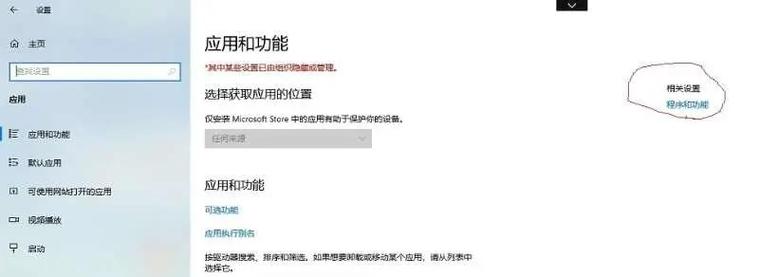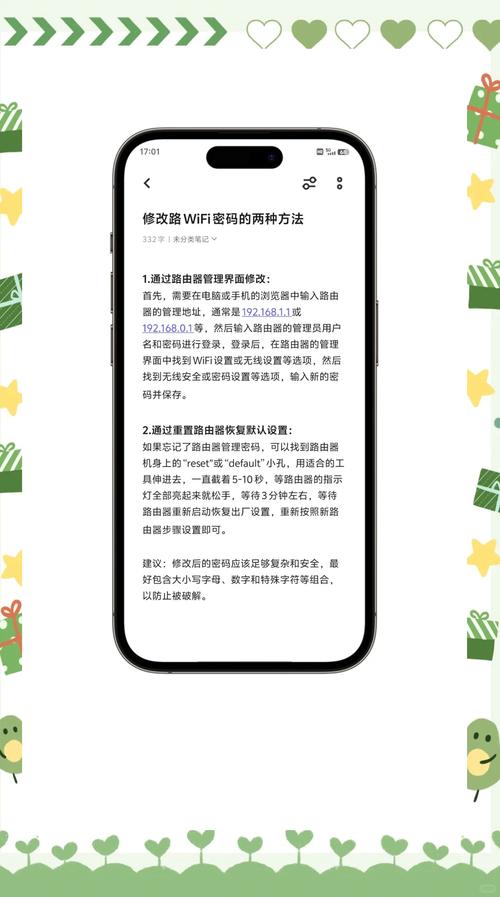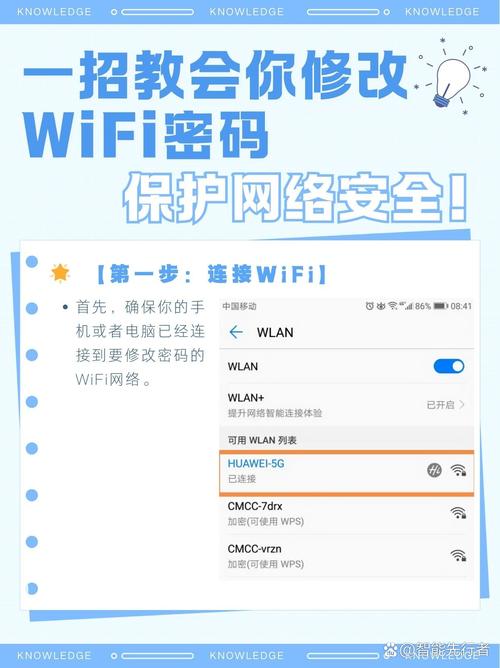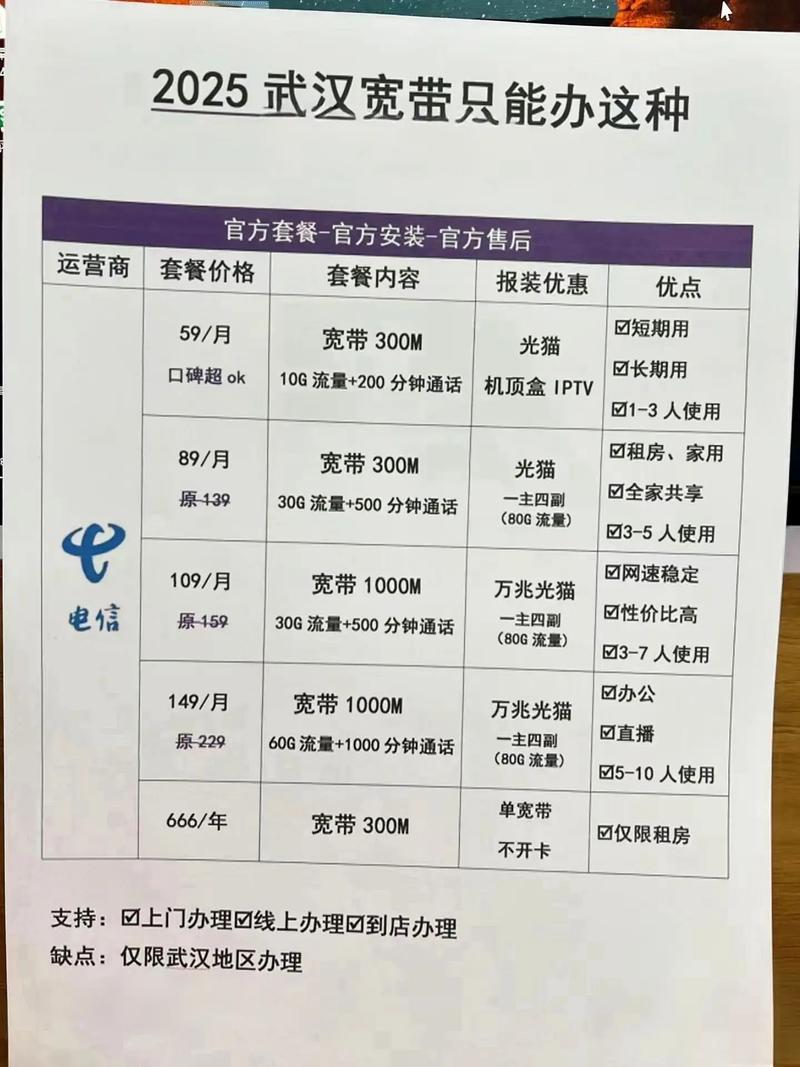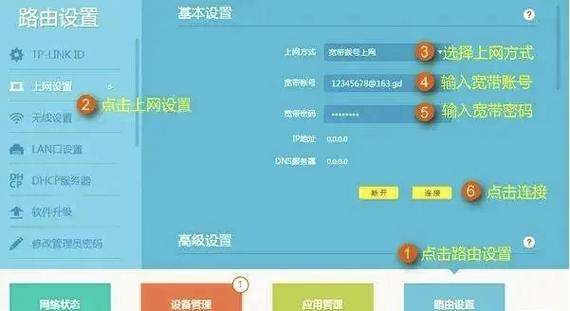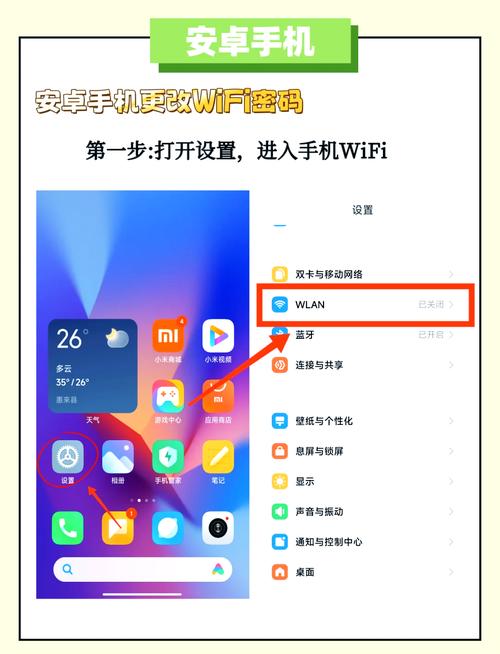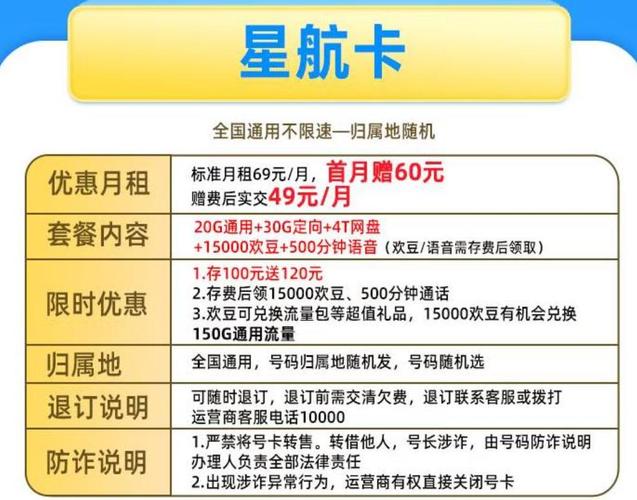Win10如何设置宽带账号?操作步骤是什么?
在Windows 10操作系统中设置宽带连接是许多用户初次接触电脑时可能遇到的问题,正确配置宽带账号不仅能帮助用户顺利接入互联网,还能提升网络使用的稳定性和效率,以下将详细介绍如何在Win10环境下完成宽带账号的设置。
开始之前,请确保已从网络服务提供商处获取了正确的宽带账号和密码,这些信息通常会在办理宽带业务时以合同或单据的形式提供,如果暂时找不到,可联系运营商客服查询。
打开系统设置,点击屏幕左下角的“开始”菜单,选择“设置”齿轮图标,进入Windows设置界面,也可以通过快捷键“Win + I”直接打开。
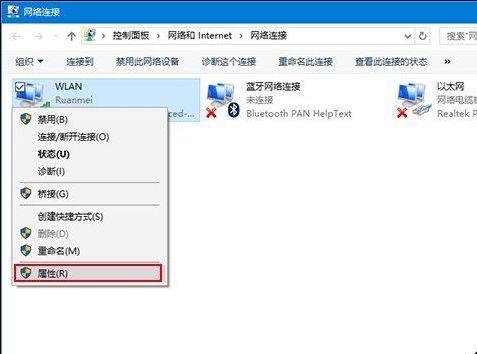
在设置窗口中,找到“网络和Internet”选项,点击进入,在左侧菜单栏中选择“拨号”标签页,随后在右侧主区域点击“设置新连接”。
此时系统将提示选择连接方式,请点击“连接到Internet”,然后下一步,在接下来的界面中,选择“宽带(PPPoE)”,这是目前家庭宽带最常用的认证方式。
现在需要填写网络服务商提供的账号信息,在“用户名”栏中输入宽带账号,在“密码”栏中输入对应的密码,建议勾选“记住此密码”,这样下次连接时就不需要重新输入,连接名称可以自定义,我的宽带”或直接使用运营商名称,方便日后识别。
如果希望其他用户账号也能使用这个连接,可以勾选“允许其他人使用此连接”,完成后点击“连接”,系统将尝试通过输入的账号信息接入互联网。
若账号密码正确,网络连接将会成功建立,此时返回“网络和Internet”设置,点击“更改适配器选项”,可以看到新创建的宽带连接图标,建议将其固定到任务栏或开始屏幕,以便快速访问。
日后需要连接网络时,只需点击任务栏右侧的网络图标,在弹出菜单中选择创建好的宽带连接,点击“连接”即可,如果遇到无法连接的情况,首先应检查账号密码是否输入正确,包括大小写和特殊字符,其次可重启电脑或调制解调器,有时简单的重启能解决临时的网络故障。
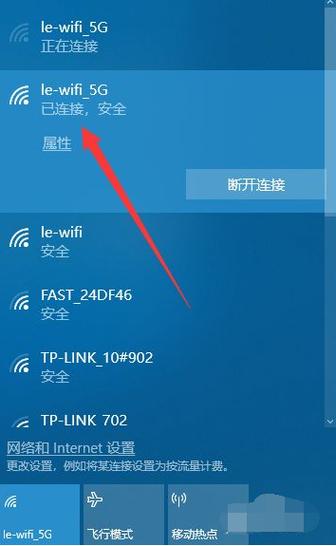
对于经常使用宽带连接的用户,可以设置自动拨号功能,只需在宽带连接属性中勾选“自动连接”选项,每次开机后系统将自动尝试拨号,无需手动干预。
有时用户可能会遇到错误提示,比如错误651或691,这些代码通常表示物理连接问题或账号验证失败,此时应检查网线是否插好,调制解调器是否正常工作,如果硬件无误,很可能就是账号密码有误或宽带服务到期,需要联系运营商确认。
设置过程中保持耐心很重要,不同地区的网络服务商可能在细节上略有差异,但大体流程基本相同,如果按照以上步骤仍无法解决,可以寻求专业技术人员的帮助。
掌握自行设置宽带连接的方法不仅能节省时间,还能在使用电脑时更加得心应手,现代操作系统已经极大简化了网络配置流程,只要仔细操作,大多数用户都能成功完成设置。